紙匣
本節介紹如何將紙張添加到紙匣中。
任一紙匣的紙張用盡時,觸控面板顯示螢幕上可能會顯示提示添加紙張的訊息,指示需要添加紙張的紙匣。要清除此訊息,請按如下介紹添加紙張。
|
小心
|
|
將紙張添加至本機器時,請小心勿被紙張邊緣割傷手部。
|
|
須知
|
|
可以添加到紙匣中的紙張尺寸/型式如下︰
尺寸:A4、A4R、A3、A5R、B4、B5和B5R
型式︰普通紙、再生紙、彩色紙和3孔打孔紙
(可用的紙張材料) 安裝了選購的「信封送稿機附件-D1」時,可以在「紙匣2」中添加以下信封︰No.10 (COM10)、ISO-B5、Monarch、ISO-C5和DL。(信封送稿機附件)
根據本機器的組態,可用紙匣的數量可能會有所不同。(請參閱《使用者指南》中的「可用功能」)
|
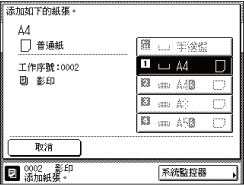
|
注意
|
|
若列印過程中紙張用盡,則會出現以上螢幕。添加正確的紙張後,會自動完成剩餘的列印工作。
所選紙匣沒有完全插入本機器時,也會出現以上螢幕。
|
添加紙張
請按如下介紹將紙張添加到紙盒中。
|
須知
|
|
請勿將非標準尺寸紙張添加到紙匣中。
請勿將下列型式的紙張添加到紙匣中,否則可能導致夾紙:
嚴重捲曲或皺折的紙張
輕磅草紙(輕於約64 g/m2)
投影片
標籤紙
影印了彩色影像的紙張(請勿在此類紙張的背面列印。)
已使用熱轉印式印表機列印過的紙張(請勿在此類紙張的背面列印。)
在添加紙疊之前請將其展開成扇形,在平整表面上將紙疊的邊緣對齊。
請勿在紙疊旁紙匣空餘部分放置紙張或任何物體。否則可能導致夾紙。
|
1
按要添加紙張的紙匣上的按鈕。
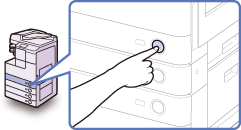
2
握住把手,向外拉出紙匣,直到停止。
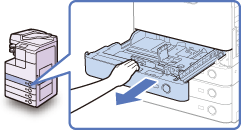
3
開啟一包紙並從包裝中取出紙疊。
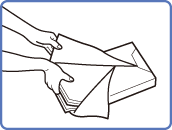
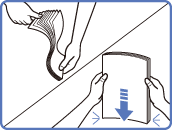
|
小心
|
|
將紙張添加至本機器時,請小心勿被紙張邊緣割傷手部。
|
|
須知
|
|
用原包裝材料將剩餘的紙張重新包好,存放在乾燥且遠離陽光直射的地方。
|
|
注意
|
|
為獲得高品質列印輸出,請使用Canon建議的紙張。
添加紙張前,請務必將紙張呈扇形展開幾次,並對齊邊緣以便於送入。
|
4
將紙疊添加到紙匣中。
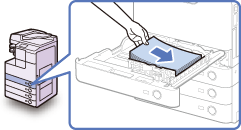
將紙疊的邊緣對齊,並緊靠紙匣右壁添加紙疊。
|
小心
|
|
將紙張添加至本機器時,請小心勿被紙張邊緣割傷手部。
|
|
須知
|
|
使用前必須展平捲起或捲曲的紙張。
確保紙疊高度不超過滑動導板左側和後側的添加限制標記(
 )。 )。確保紙匣的紙張尺寸設定與所添加紙張尺寸相符。
|
|
注意
|
|
除imageRUNNER 2520W的「紙匣1」可容納250張紙(80 g/m2)以外,其他各紙匣均可容納約550張紙(80 g/m2)。
若在紙張包裝上有紙張向上添加面的說明,請按照這些說明進行操作。
在添加到紙匣中的紙張上列印單面文件時,向上的一面為列印面。
若有問題(如列印品質不佳或夾紙),請嘗試翻轉紙疊並重新添加。
有關已有列印內容的紙張(即上面已印有標誌或圖案的紙張)列印方向的詳細資訊,請參閱原稿方向和現有列印內容的紙張輸出之間的關係圖。
|
5
將紙匣輕輕推回本機器,直到其到位發出喀噠聲。
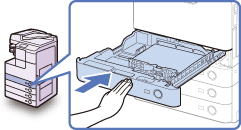
|
小心
|
|
將紙匣恢復原位時,請小心勿夾住手指,否則可能導致人身傷害。
|
|
須知
|
|
確保完全插入紙匣。若未將紙匣完全推入機身中,將不能執行列印。
|
|
注意
|
|
若有剩餘列印工作未完成,則在添加正確的紙張後,本機器將自動繼續列印。
|
6
根據需要指定紙張型式。
有關說明,請參閱確認紙張來源中的紙張型式。
|
須知
|
|
確保紙匣的紙張型式設定與所添加紙張的型式相符。
|
調整紙匣以容納不同尺寸的紙張
若要變更紙匣中的紙張尺寸,請按如下介紹調整紙匣導板,使其適合新紙張尺寸。
1
開啟紙匣並取出所有添加的紙張。
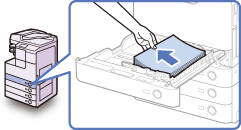
有關如何開啟紙匣的說明,請參閱添加紙張中的步驟1和2。
2
握緊側導板上的手柄。請勿鬆脫手柄,向左或向右滑動側導板使其與所需紙張尺寸的標記對齊。
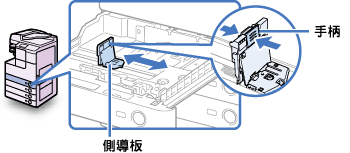
3
握緊前導板上的手柄。請勿鬆脫手柄,向後或向前滑動前導板使其與所需紙張尺寸的標記對齊。
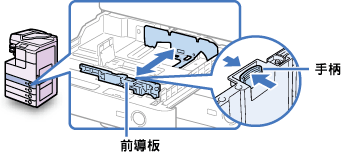
|
須知
|
|
請正確調整導板。否則可能導致夾紙、弄髒列印件或弄髒本機器內部。
|
4
將相應尺寸的紙張添加到紙匣中。
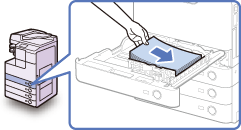
|
小心
|
|
將紙張添加至本機器時,請小心勿被紙張邊緣割傷手部。
|
|
須知
|
|
使用前必須展平捲起或捲曲的紙張。
確保紙疊高度不超過滑動導板左側和後側的添加限制標記(
 )。 )。確保紙匣的紙張尺寸設定與所添加紙張尺寸相符。
|
5
更換紙張尺寸片以在紙匣上指示正確的紙張尺寸。
紙匣容量︰550張
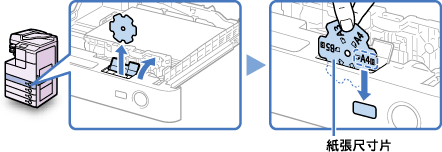
紙匣容量︰250張
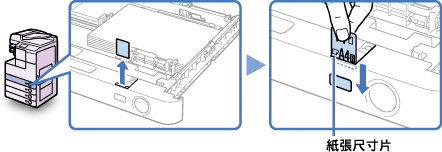
|
須知
|
|
尺寸片上標記的紙張尺寸可能包括本機器不能使用的尺寸。
|
6
將紙匣輕輕推回本機器,直到其到位發出喀噠聲。
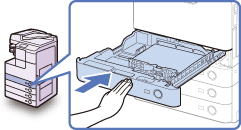
|
小心
|
|
將紙匣恢復原位時,請小心勿夾住手指,否則可能導致人身傷害。
|
7
根據需要指定紙張型式。
有關說明,請參閱確認紙張來源中的紙張型式。
|
須知
|
|
確保紙匣的紙張型式設定與所添加紙張的型式相符。
|